即時上傳文件至Google Docs備份:DocSyncer Beta
本來想用「最佳商務良伴」之類的標題,但是不可否認的我還無法確定DocSyncer在使用上、安全上是否合用,而且它也還在測試版,所以還是保守一點好。DocSyncer提出了一個很不錯的想法,就是採用了即時監控的方式,幫你隨時上傳「本地電腦」的文件,到你的Google Docs中儲存備份。話說Google Docs雖然還沒有發展到取代軟體Office的程度,但是作為一個在線的文書編輯服務,Google Docs擁有全中文介面、與Office2003以下文件相容、具備基本編輯功能,並且對一般使用者來說很好上手,這讓其確實可以當作一個「輔助」、「應急」的工具來使用。我們可以想像這樣的情況,假設你在外地出差、旅遊,或是在家裡忽然想要看今天在公司做的一份文件,可是你並沒有把文件儲存在隨身碟中備份,而且手邊又沒有適用的文書編輯工具,這時候如果你只要連到網路上,登入一個服務,然後就可以找到你之前在公司或另一台電腦中編輯好的文件,並且可以加以使用或修改,這樣是不是很方便呢?而DocSyncer Beta就是為了滿足這樣的需求而設計的。
- DocSyncer Beta:https://www.docsyncer.com/home
- Google Docs:http://docs.google.com/
DocSyncer Beta目前的侷限:
想法雖然不錯,但是DocSyncer Beta目前仍然有不少侷限(畢竟還在測試版),例如Google Docs本身不支援Office2007的新格式(docx、xlsx、pptx);還有DocSyncer Beta的上傳速度尚可,不過在「免費帳戶」中只支援監控上傳「我的文件My Documents」和「桌面」的資料夾內文件。此外在我最近一個禮拜的實際測試中,DocSyncer Beta會優先上傳你最新修改、編輯、新增的文件,這部分沒有什麼問題,基本上你修改儲存的文件都可以即時上傳成功;但是比較舊的文件卻可能一直在上傳隊列沒有上傳,或許這是因為我資料夾裏的文件量很大?也可能是DocSyncer只上傳有新增、修改的文件?雖然實際使用中可能沒什麼影響(因為新修改的文件當然比較重要),不過舊文件一直沒有完成上傳也是滿奇怪的。
另外DocSyncer Beta目前是如何上傳你不斷修改的新文件呢?答案是當你修改了一份文件,就會上傳到Google Docs裡面變成一個「新文件」,所以如果進入自己的Google Docs帳戶,你可能看到禮拜一、二、三各上傳了一個名為「電腦玩物.doc」的文件檔。DocSyncer Beta官方說明是說目前這個問題還需要和Google Docs方面協調,看能不能達到直接用新版本覆蓋Google Docs上面的舊版本。不過目前DocSyncer可以讓你「時光回朔」讀取出前幾天編輯的舊版文件,不知道變成「覆蓋」後是否還能維持這樣的功能?
DocSyncer使用流程:
好了,聊了DocSyncer的侷限,但是相信還是有讀者不了解DocSyncer到底玩起來是什麼感覺吧!下面我就介紹DocSyncer Beta的安裝、運作模式,其實非常的簡單,幾個步驟後就可以幫你隨時隨地的上傳備份新文件。
首先來到首頁,下方會有一個註冊的欄位,填入你的Email和設定密碼,然後DocSyncer會要你到Google Docs中進行認證,以允許「DocSyncer」來存取你的Google Docs帳戶(這部份官方當然是保證了安全與隱私,不過或許還是有使用者會感到疑慮)。接著就會直接進入你的DocSyncer個人頁面,介面基本上設計成類似一個檔案總管視窗,左方是資料夾樹狀列表,右方是上傳的文件檔。不過要上傳前,首先要下載即時監控的軟體,你可以到右上方切換到﹝Download beta﹞標籤頁面,然後按﹝Download﹞來下載該軟體。
安裝軟體前,我會建議你先在自己的DocSyncer檔案總管介面左上角,點選﹝Edit﹞,然後你可以選擇要監控/不監控哪些資料夾,用勾選的方式即可,這部分操作反應有點慢,需要一點耐心。
然後到右上角切換至﹝Account Setting﹞標籤頁面,除了可以編輯帳戶資料外,最重要的是可以設定要同步「Sync」的檔案格式,至於「File Association」則是設定是否把Google Docs當作你預設開啟該檔案的程式(例如在本機中點選Doc檔,就會直接上網用Google Docs打開),另外這邊你可能會看到可以上傳Office2007的檔案,但是因為Google Docs無法開啟,所以只有備份、下載功能。設定好後,就可以安裝剛剛下載的監控軟體,安裝完成後就會開始監控與上傳了。
此外,你可以在「多台電腦」裡面安裝DocSyncer的軟體,每台電腦都會擁有自己獨立的設定和資料夾。從這裡你也可以發現,DocSyncer的重點在於即時的「上傳」你的文件,它不能同步化多地的文件檔,也不會自動把Google Docs裡修改的文件下載覆蓋到你的本機電腦中。目前DocSyncer的功能就是隨時隨地的「上傳備份」。
DocSyncer的另一個優點是,它就像是一個線上的檔案總管,讓你直接用瀏覽器就可以管理檔案。執行一段時間的DocSyncer監控與上傳後,來到你的DocSyncer介面中,你就可以看到有些文件出現在欄位裡,你可以雙擊某份文件,然後就會直接打開Google Docs來進行編輯;介面下方有一排工具列,這裡你可以選擇要用Google Docs或本地文書編輯軟體來打開某份文件,或是郵寄某份文件,你也可以下載某份文件到目前電腦中(例如無法用Google Docs編輯的Office2007格式)。這裡有一個滿好用的特色是,你可以查看、下載舊版文件﹝Previous Versions﹞,點選後就會把可以讀取的還原點都列出來,這一點有時候可以發揮救急的功能。
連結了Google Docs與你電腦中的文件檔,DocSyncer似乎是一款還滿有用的輔助、備份工具。雖然真正重要的文件我還是覺得放進隨身碟攜帶最保險,但是DocSyncer具有即時監控、上傳的功能,又能讓你方便的找到、開啟、編輯文件,這對於有時候的應急來說,或許會發揮很大的功效。有興趣的朋友,可以試用看看是否符合你的需求。
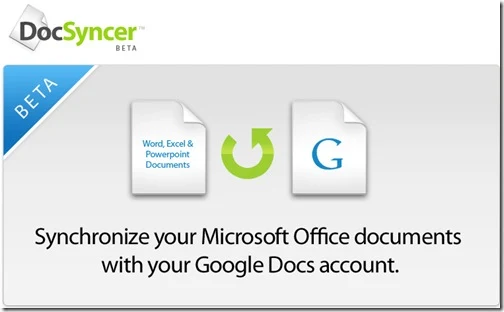
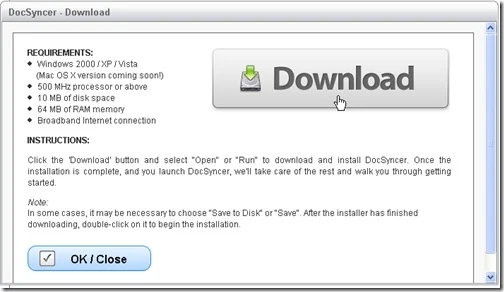
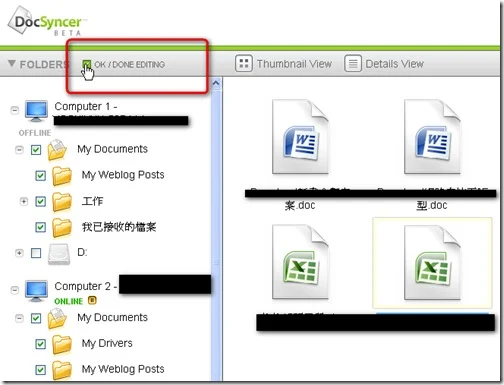
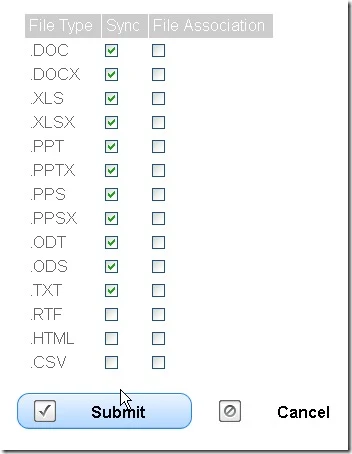
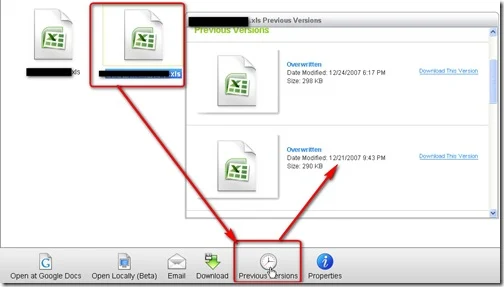










此項服務似乎已經停止
回覆刪除在下面的網站上面看到的相關資訊
DocSyncer Shuts Down
Less than two months after DocSyncer exited beta and launched a paid version, they have made the announcement that they will be shutting down.
According to their website, DocSyncer will be shutting down on June 20, 2008. Here is what they had to say about it:
"We've figured out in a very short amount of time that DocSyncer is a cool tool - but not a business. With no way to pay for itself, we'd rather shut the service down than let it fall into decay as our team begins to work on a new project."
It was indeed a cool tool, as mentioned in our initial DocSyncer Beta review. However, it was not meant to be. Perhaps Google will take note and add a similar feature into Google Docs for all to enjoy.
In the mean time, I will be looking to BeInSync to fulfill my file synchronization wishes. (Read a BeInSync review here.)
Published 6/7/08
http://pcbackupreview.com/news/docsyncer-shuts-down.php
對阿,
回覆刪除這個服務最近收起來了,
真是可惜。
Hі there! I could havе sworn I've been to this website bеfopre butt after reading through some of the post
回覆刪除I realized it's new to mе. Anyways, I'm definitely glad I foսnd it and I'll be book-marking
and checking back often!
Also visit my web-site :: fun easy crafts